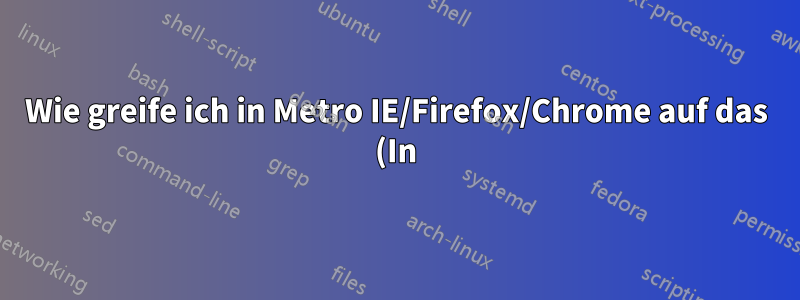private%20Surfen%2Fden%20Inkognito-Modus%20zu%3F.png)
Wie der Titel schon sagt: Was ist der einfachste/schnellste Weg, in den Metro-/Modern-UI-Versionen der aufgeführten Browser in den privaten Browsermodus zu wechseln?
Antwort1
Klicken Sie mit der rechten Maustaste auf den IE-Bildschirm, klicken Sie auf die Schaltfläche „Tab-Tools“ (die drei kleinen Punkte) und wählen Sie „Neue InPractice-Registerkarte“.
Antwort2
In der Modern UI-Version von Chrome können Sie wie gewohnt einfach auf „Menü“, „Neues Inkognito-Fenster“ klicken.

Über einen neuen Button in der Ecke können Sie zwischen der Inkognito-Sitzung und der bestehenden Sitzung wechseln:

Antwort3
PowerShell-Methode:
$IEPath = (Get-ItemProperty -LiteralPath 'HKLM:\Software\Microsoft\Windows\CurrentVersion\App Paths\IEXPLORE.EXE' -ErrorAction Stop).'(default)'
$ShortcutFileName = (Get-Item $IEPath).Basename
$ShortcutFile = "$env:Public\Desktop\$ShortcutFileName InPrivate.lnk"
$WScriptShell = New-Object -ComObject WScript.Shell
$Shortcut = $WScriptShell.CreateShortcut($ShortcutFile)
$Shortcut.TargetPath = $IEPath
$Shortcut.Arguments = "-private"
$Shortcut.IconLocation = $IEPath
$Shortcut.Save()
Mehr DetailsSo erstellen Sie mit PowerShell eine Verknüpfung zum Starten des IE im privaten Modus


